Może to być naprawdę kłopotliwe, gdy zgubisz ważny plik zapisany w telefonie iPhone. W rzeczywistości istnieje tryb zwany trybem DFU, który może pomóc w przywróceniu danych. W przypadku większości użytkowników iPhone'a możesz nie wiedzieć, jak używać trybu DFU do przywracania plików, a nawet nie wiedzieć, co to jest tryb DFU. Chociaż tryb DFU nie jest używany tak często, jak tryb odzyskiwania, może rozwiązać trudniejsze problemy. W tym artykule powiemy Ci, czym jest tryb DFU i nauczymy Cię, jak używać DFU do przywracania. Zaleca również najlepszy sposób przywrócenia iPhone'a.
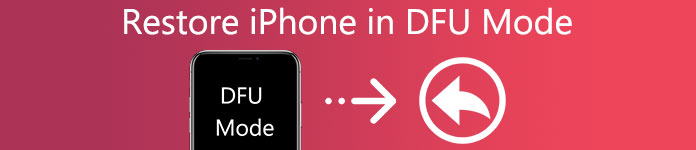
- Część 1. Co to jest tryb DFU
- Część 2. Co robić wcześniej
- Część 3. Jak umieścić w trybie DFU
- Część 4. Najlepszy sposób na przywrócenie iPhone'a
Część 1. Co to jest tryb DFU
DFU oznacza aktualizację oprogramowania sprzętowego urządzenia, to tryb, który umożliwia przywrócenie urządzeń z dowolnego stanu. Tryb iPhone DFU umożliwia wprowadzanie zmian na bardzo niskim poziomie w oprogramowaniu uruchomionym na urządzeniu. Jest bardziej wszechstronny niż tryb odzyskiwania i może być używany do rozwiązywania trudniejszych problemów z urządzeniem. Gdy Twój iPhone jest w trybie DFU, Twój iPhone jest włączony, gdy nie uruchomił systemu operacyjnego. W ten sposób możesz zmienić sam system operacyjny w trybie DFU. Jeśli chcesz zaktualizować lub obniżyć wersję iOS działającą na swoim iPhonie lub usunąć wygasłą wersję beta iOS, możesz przełączyć iPhone'a w tryb DFU, aby zakończyć te zadania. Bardzo łatwo jest również przywrócić tryb DFU w celu przywrócenia. Możesz również jailbreakować swoje urządzenie w trybie DFU.
Nie przegap: Co to jest tryb DFU.

Część 2. Co robić wcześniej
Zanim umieścisz iPhone'a w trybie DFU, aby go przywrócić, musisz zrobić lub poznać te rzeczy wcześniej.
- To, co nazwaliśmy przyciskiem Home, to okrągły przycisk pod ekranem Twojego iPhone'a.
- Przycisk zasilania zwany również przyciskiem usypiania / budzenia dla urządzeń Apple.
- Jeśli nie możesz dokładnie policzyć 8 sekund, możesz potrzebować timera, który pomoże Ci policzyć do 8 sekund.
- Jeśli chcesz i masz warunki, możesz wykonać kopię zapasową iPhone'a na iCloud lub iTunes.
W rzeczywistości, umieszczenie iPhone'a w trybie DFU może naprawić niektóre problemy na urządzeniu, takie jak użycie DFU do przywrócenia, ale należy pamiętać, że jest to również potencjalnie niebezpieczne. W przypadku zmiany wersji systemu lub użycia jailbreaku w urządzeniu w trybie DFU może to spowodować uszkodzenie urządzenia i naruszenie gwarancji. Więc rozważ uważnie zanim włączysz iPhone'a w tryb DFU.
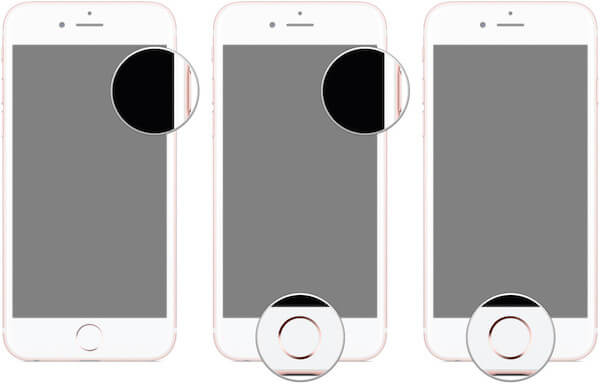
Część 3. Jak umieścić w trybie DFU
Jak wspomnieliśmy powyżej, możesz rozwiązać wiele trudnych problemów za pomocą trybu DFU. Przełączanie urządzenia w tryb DFU w celu przywrócenia danych może być łatwo dostępne. Możesz użyć DFU, aby przywrócić dane zgodnie z instrukcjami, co następuje.
Krok 1: Podłącz iPhone'a do komputera
Podłącz iPhone'a do komputera za pomocą kabla USB. Nie ma znaczenia, czy urządzenie jest włączone, czy wyłączone. Następnie uruchom iTunes na swoim komputerze.
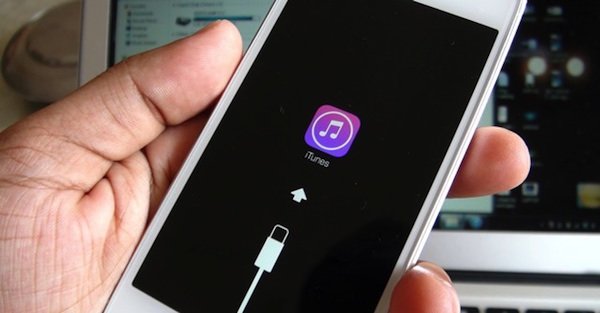
Krok 2: Naciśnij i przytrzymaj przyciski
Jeśli korzystasz z iPhone 6 i poniżej, naciśnij i przytrzymaj przycisk usypiania / budzenia (przycisk zasilania) i przycisk strony głównej przez 8 sekund. Podczas korzystania z iPhone 7 i nowszych należy nacisnąć i przytrzymać jednocześnie przycisk uśpienia / budzenia (przycisk zasilania) i przycisk zmniejszania głośności.
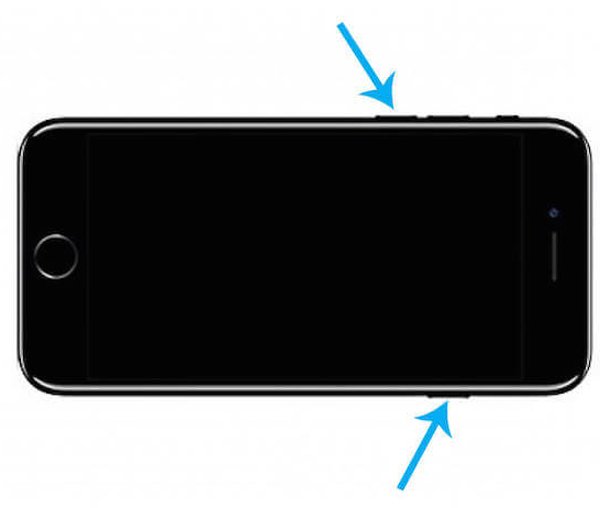
Krok 3: Zwolnij lub przytrzymaj przycisk
Po 8 sekundach zwolnij przycisk usypiania / budzenia (przycisk zasilania), ale nadal trzymaj przycisk Home, jeśli jesteś użytkownikiem iPhone'a 6s lub starszego. Dla tych, którzy używają iPhone'a 7 lub nowszego, musisz nadal przytrzymywać przycisk zmniejszania głośności, aż iTunes powie „iTunes wykrył iPhone'a w trybie odzyskiwania”, możesz zwolnić przycisk.
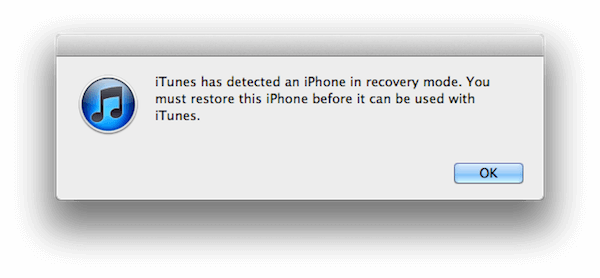
Krok 4: Rozpocznij przywracanie w trybie DFU
Zwolnij przycisk Home lub przycisk zmniejszania głośności, jeśli pomyślnie przejdziesz do trybu DFU, ekran Twojego iPhone'a będzie całkowicie czarny. Jeśli nie, spróbuj ponownie. A następnie możesz przywrócić w trybie DFU przez iTunes.
Spodoba Ci się również czytanie: Jak wyjść z trybu DFU bezpiecznie i szybko.
Część 4. Najlepszy sposób na przywrócenie iPhone'a
Oprócz wprowadzenia telefonu w tryb DFU, aby przywrócić, Apeaksoft Odzyskiwanie danych iPhone jest również bardzo polecany. Dzięki iPhone Data Recovery możesz odzyskiwać i eksportować utracone dane z dowolnego urządzenia iOS, odzyskać dane z kopii zapasowej iTunes, a nawet przywrócić utracone dane z iCloud. Można powiedzieć, że najlepszym sposobem na przywrócenie iPhone'a na wschód. W poniższych krokach możesz nauczyć się korzystać z tego potężnego narzędzia zamiast używać trybu DFU do przywracania.
Krok 1. Pobierz Apeaksoft iPhone Data Recovery
Najpierw przejdź na oficjalną stronę internetową, aby pobrać aplikację Apeaksoft iPhone Data Recovery i zainstalować ją na komputerze, postępując zgodnie z instrukcjami. Następnie uruchom go.

Krok 2. Połącz się z komputerem i rozpocznij skanowanie
Po uruchomieniu Apeaksoft iPhone Data Recovery na komputerze podłącz iPhone'a do komputera za pomocą kabla USB. Kliknij „Strat Scan” po wykryciu urządzenia, a następnie program przeskanuje urządzenie. Jeśli używasz iPhone'a 4 / 3GS, musisz pobrać wtyczkę i wykonać 3 kroki w interfejsie, aby przejść do trybu skanowania.

Krok 3. Sprawdź szczegółowe informacje
Zaczekaj kilka minut i skanowanie zostanie zakończone, możesz zobaczyć wyniki skanowania plików kopii zapasowych i usuniętych plików. Jeśli chcesz sprawdzić szczegółowe informacje, możesz wybrać je z lewej listy.

Krok 4. Wybierz plik i przywróć
Wybierz, co chcesz przywrócić, kliknij „Odzyskaj”, aby przywrócić dane. W wyświetlonym oknie możesz wybrać folder wyjściowy na swoim komputerze. Następnie kliknij „Odzyskaj”, aby rozpocząć przywracanie.
Podsumowanie
W tym artykule szczegółowo opisano tryb DFU i dowiesz się, jak przywrócić tryb DFU. Możesz również wybrać iPhone odzyskiwania danych, aby przywrócić iPhone, wystarczy podłączyć telefon do komputera. Mam nadzieję, że możesz uzyskać coś przydatnego w tym artykule.




